
Smartphones zitten in een sleur. Of je nu een iPhone of iets met Android gebruikt, je krijgt onderaan een statische rij met pictogrammen, naast rijen en rijen extra bovenaan of in een la. Iets doen betekent in het algemeen stoppen met wat je doet en op een van deze iconen tikken.
Gelukkig kunnen we op Android wijzigingen aanbrengen die de manier waarop we met onze telefoons omgaan, versnellen - geen rooten of flitsen vereist. Ontwikkelaars hebben enkele vrij creatieve snelkoppelingen bedacht voor het plaatsen van een oproep, het verzenden van een sms en het snel toegang krijgen tot andere veelvoorkomende taken. Velen van hen hebben ervoor gekozen om Assistive Touch voor iOS te emuleren. Hé, alles werkt.
Hier zijn er vijf die mijn aandacht trekken.
1. EasyTouch
Assistive Touch plaatst een knop op je iPhone-scherm die boven alles zweeft 7 "Verborgen" iOS 5 Functies die je misschien hebt gemist [iPhone, iPad & iPod Touch] 7 "Verborgen" iOS 5 Functies die je misschien hebt gemist [iPhone, iPad & iPod Touch] iOS 5 heeft zoveel functies, aanpassingen en verbeteringen aan het mobiele besturingssysteem van Apple toegevoegd dat veel insluitsels onaangekondigd lijken te zijn verdwenen. Iedereen (inclusief ons) is enthousiast geweest over het nieuwe meldingscentrum, de ... Lees meer. Wanneer u op het pictogram tikt, krijgt u een reeks acties te zien. Voorbeelden zijn het scherm vergrendelen, Bluetooth of Wi-Fi schakelen, een van uw favoriete apps starten, de camera activeren of een aantal andere taken uitvoeren.
Toen Assistive Touch voor iOS werd gelanceerd, hadden sommige Android-apps al geëxperimenteerd met het idee om een zwevende knop op het scherm te zetten. Toch hebben veel van de opties die sindsdien zijn uitgekomen, Apple als een model gebruikt.
EasyTouch is een van die apps Easy Touch: snel toegang tot instellingen, apps en snelkoppelingen vanaf elk scherm [Android] Easy Touch: snel toegang tot instellingen, apps en snelkoppelingen vanaf elk scherm [Android] Lees meer. Hoewel het een paar jaar bestaat, omarmt het de huidige ontwerptaal van Android en dat is een grote aantrekkingskracht. Het instellingenscherm en de snelkoppelingen lijken op iets dat afkomstig zou kunnen zijn van Google.
Het nadeel van dergelijke apps is dat de knop altijd zichtbaar is. Gelukkig is het pictogram van EasyTouch niet zo irritant in vergelijking met sommige van de andere opties die u op deze lijst te zien krijgt. Niettemin kunt u de grootte en transparantie wijzigen om het minder opdringerig te maken. Bovendien zijn er tal van thema's.
EasyTouch is gratis te gebruiken. Er zijn geen in-app-aankopen, maar er zijn enkele advertenties.
Downloaden: EasyTouch voor Android (gratis)
2. Shorty
In plaats van een generiek pictogram gebruikt Shorty een S in een rode cirkel. Als u op deze knop tikt, krijgt u toegang tot maximaal vijf taken. Wat deze taken zijn, is geheel aan jou, want de app biedt geen uit de doos.
Mogelijkheden zijn onder meer rechtstreeks naar een van uw vaste contactpersonen bellen, een tekst sturen met een vooraf geschreven bericht (zoals 'Bijna daar'), een foto maken of een app starten.
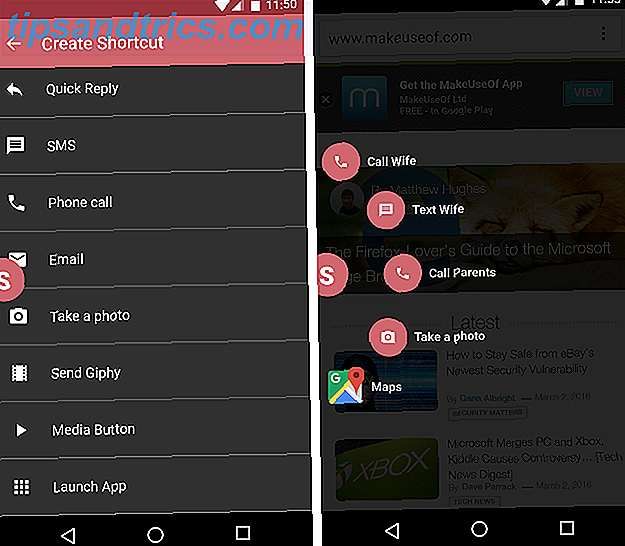
Dat is alles wat er is voor Shorty. Dit is een van die heerlijke opties die één ding goed doet terwijl je er perfect naast zit, naast door Google gemaakte apps. Shorty is niet gratis, maar de 99 cent vooruitbetaling is niet zoveel gevraagd.
Downloaden: Shorty voor Android ($ 0, 99)
3. Zwevende gereedschapskist
Floating Toolbox gebruikt een zwevende knop, maar in plaats van een menu te openen wanneer u op dat pictogram tikt, krijgt u een lijst met uw favoriete apps. Een deel van hen komt uit de ronde knop en trekt zich terug wanneer je klaar bent. Vervolgens vervaagt het pictogram om uw zicht niet te belemmeren.
U kunt de transparantie, grootte en kleur aanpassen om het uiterlijk naar uw smaak te krijgen. Hoewel de gratis versie je geen toegang geeft tot toggles en andere instellingen waarvoor vergelijkbare shortcut-apps bekend staan, kun je die dingen doen door de pro-versie te kopen voor $ 2, 03
Downloaden: drijvende toolbox voor Android (gratis | $ 2.03)
4. Eenvoudige snelkoppelingen
Ben je het beu om knoppen te gebruiken die een deel van het scherm beslaan? Simpele snelkoppelingen is een oplossing die je wellicht vergeet is er zelfs. De app bevindt zich onzichtbaar aan de zijkant van het scherm en wacht tot u vanaf de rand naar binnen komt. Hiermee wordt een venster met apps geopend. U kunt een paar favorieten selecteren of Eenvoudige snelkoppelingen laten zien elk stukje software dat u hebt geïnstalleerd.

De app wordt door advertenties ondersteund en de display-banners maken het configuratiescherm er nogal rommelig. Gelukkig kun je die afleidingen verwijderen en de mogelijkheid ontgrendelen om je apps in extra kolommen te sorteren door $ 1, 00 te betalen.
Downloaden: eenvoudige snelkoppelingen voor Android (gratis, $ 1, 00 in-app-aankoop om te ontgrendelen)
Als je merkt dat je wilt dat meer apps de Floating Toolbox of Simple Shortcuts vullen, zijn hier een handvol muziekspelers die er allemaal geweldig uitzien op nieuwe Android-telefoons 6 prachtige materiaalontwerp-geïnspireerde muziekspelers voor Android 6 prachtige materiaalontwerp-geïnspireerde muziekspelers voor Android Bent u op zoek naar een muziekspeler die is bijgewerkt met Material Design? Zoek niet verder! Lees verder . We hebben ook een verzameling audioboeklezers 3 eenvoudige manieren om naar DRM-vrije audioboeken te luisteren op Android 3 eenvoudige manieren om naar DRM-vrije audioboeken op Android te luisteren Wilt u naar audioboeken luisteren zonder de beperkingen van DRM? We hebben zeker een traktatie voor je. Meer lezen en een lijst met geweldige bestandsbeheerders om uit de 7 beste gratis bestandsverkenners voor Android te halen De 7 beste gratis bestandsverkenners voor Android Er zijn een heleboel bestandsbeheer- en bestandszoekende apps beschikbaar voor Android, maar deze zijn de beste. Lees ook meer.
5. Hulpgevoelige aanraking 2
Er zijn een aantal apps in de Play Store die zichzelf gewoon Assistive Touch noemen. De meeste van hen zijn grotendeels hetzelfde, en er is niet veel reden om ze te kiezen via EasyTouch afgezien van een verschil in uiterlijk.
Assistive Touch van het Assistive Touch Team is een van die apps. U kunt pictogrammen anders rangschikken, uit verschillende kleuren selecteren en de zwevende knop in diverse afbeeldingen wijzigen. Als we het hebben over het aanpassen van je telefoon zodat deze precies zo is als je wilt, zijn het vaak de kleine dingen die als hangups dienen, dus het is leuk om opties te hebben
Echt, het is de follow-up app die een vermelding verdient. Assistive Touch 2 krimpt de zwevende knop in een kleiner, minder indringend doelwit. Het opstartprogramma dat verschijnt, bestaat uit een cirkel met cirkels in plaats van een enkel transparant vierkant. De functionaliteit is grotendeels hetzelfde, maar dit is een opvallende visuele draai die er nog steeds geweldig uitziet op een Lollipop of Marshmallow Android 6.0 Marshmallow: What It Is and When You'll Get Android 6.0 Marshmallow: What It Is and When You'll Get Het Android Marshmallow is hier - maar waarom zou je erom geven? Meer lezen apparaat.

De app heeft meer advertenties dan ik zorg, en toen ik probeerde mijn flitslicht te schakelen met de standaard sneltoets, werkte dat niet. De andere die ik heb gebruikt, werkten echter, dus ik zou dit nog steeds een kijkje waard achten.
Met Hulptaak 1 kunt u advertenties voor $ 1, 98 verwijderen, maar het verwijderen van hen uit Assistive Touch 2 is ongeveer de helft van de prijs bij 99 cent.
Downloaden: Assistive Touch voor Android (gratis, $ 1, 98 om advertenties te verwijderen), Assistive Touch 2 voor Android (gratis, $ 0, 99 om advertenties te verwijderen)
Hoe navigeert u Android?
Elke keer dat ik op de startknop druk en de app-lade open, loop ik het risico afgeleid te worden en op een pictogram te tikken dat niets te maken heeft met wat ik oorspronkelijk wilde. Eén manier waarop ik dit tijdzuigprobleem heb bestreden, is door alleen apps te installeren die ik als essentieel beschouw 5 eenvoudige manieren om een meer bewuste smartphone-gebruiker te zijn 5 eenvoudige manieren om een meer bewuste smartphonegebruiker te zijn Het wordt gemakkelijk meegezogen in de smartphonewereld in de moderne tijd en vergeet de echte wereld. Hier leest u hoe u de controle over uw leven terugneemt. Lees verder . Maar het installeren van een van de bovenstaande apps helpt hetzelfde probleem aan te pakken.
Voor mensen die verliefd zijn op Assistive Touch voor iOS, zijn er echt geen tekort aan extra opties. Er zijn nogal wat om uit te kiezen die eenvoudigweg Assistive Touch worden genoemd, net zoals de hierboven genoemde. U kunt ook QuickTouch overwegen.
Waarom gebruik je snelkoppelingen om je te verplaatsen? Welke wijzigingen in de interface wilt u dat Google of andere Android-telefoonfabrikanten zouden implementeren? Laat het ons weten in de reacties!
Image Credits: Shortcuts zakenman door jumpe via Shutterstock



